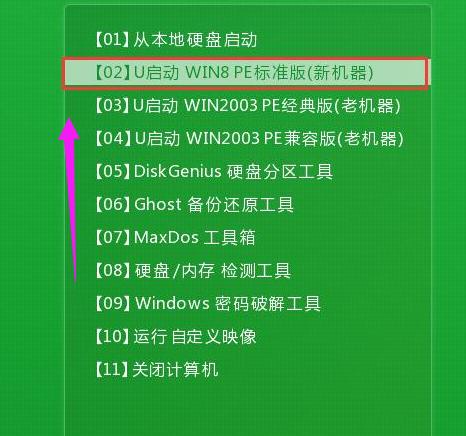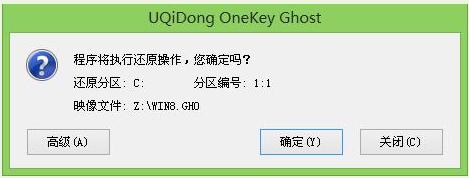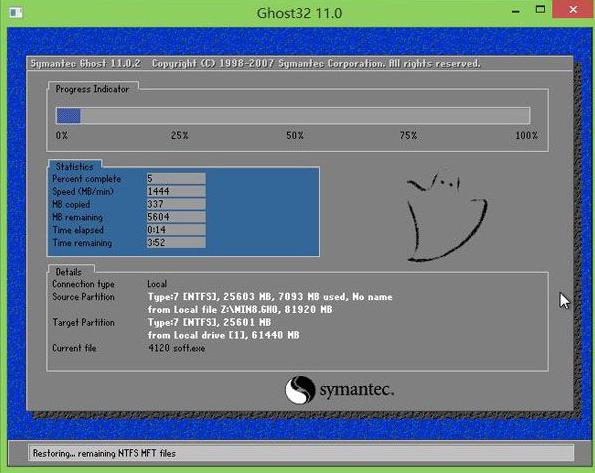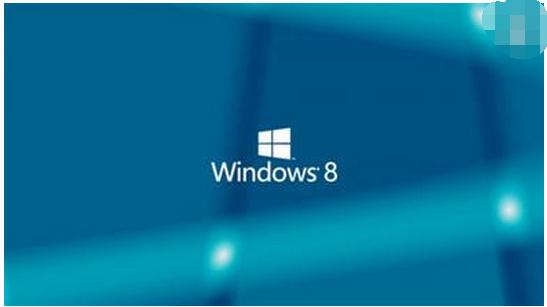电脑怎么安装Windows8系统?
发布时间:2022-06-18 文章来源:xp下载站 浏览:
|
Windows 8是美国微软开发的新一代操作系统,Windows 8共有4个发行版本,分别面向不同用户和设备。于2012年10月26日发布。微软在Windows 8操作系统上对界面做了相当大的调整。取消了经典主题以及Windows 7和Vista的Aero效果,加入了ModernUI,和Windows传统界面并存。截止至2017年3月26日,Windows 8全球市场份额已达到2.51%。 系统教程9月4日讯 电脑在使用长了以后就免不了会发生一些问题,如电脑感染顽固病毒木马,杀毒软件查杀不了;安装系统时间长了硬盘里的碎片越来越多,运行的速度越来越慢。出现系统瘫痪不能使用,经常死机等一系列的问题,这个时候如果找不到具体原因,最好的办法就是重装系统,下面,小编跟大家介绍电脑安装win8系统的步骤。 电脑操作系统可以这样来分类,一类是windows系统,一类是非windows系统。因为现在windows系统是我们最常见最常用的系统了。系统更新的速度也是越来越快了,不过要说速度方面,还是win8的速度最快的。下面,小编给大家分享电脑安装win8系统的经验。 电脑怎么安装win8系统 准备工作: 1.制作u启动u盘启动盘 2.下载ghost版win7系统镜像并存入u启动u盘启动盘 3.硬盘模式更改为ahci模式 将准备好的u启动u盘启动盘插在电脑usb接口上,然后重启电脑,在出现开机画面时通过u盘启动快捷键进入到u启动主菜单界面,选择【02】U启动Win8PE标准版(新机器)选项:
安装系统系统软件图解1 进入pe系统u启动pe装机工具会自动开启并识别u盘中所准备的win8系统镜像,可参照下图的方式选择磁盘安装分区,接着点击“确定”即可:
安装系统系统软件图解2 此时弹出的确认提示窗口中点击“确定”开始执行操作:
win8系统软件图解3 此过程大约需要3-5分钟的时间,静待过程结束后自动重启电脑即可:
win8系统软件图解4 重启过程之后将会继续执行安装win8系统的剩余过程,直到安装结束后可以进入到win8系统桌面:
win8系统软件图解5 以上就是电脑安装win8系统的经验。 Windows 8是对云计算、智能移动设备、自然人机交互等新技术新概念的全面融合,也是“三屏一云”战略的一个重要环节。Windows 8提供了一个跨越电脑、笔记本电脑、平板电脑和智能手机的统一平台。 |
本文章关键词: 电脑怎样安装win8系统?
相关文章
下一篇:隐藏的文件夹怎么显示出来?
本类教程排行
系统热门教程
本热门系统总排行